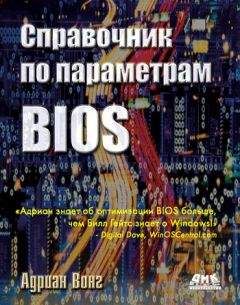Ознакомительная версия.
Typematic Rate Delay (Задержка для коэффициента Typematic)
Обычные опции: 250, 500, 750, 1000.
Данная опция работает только в том случае, если вы включили функцию Typematic Rate Setting.
Эта функция BIOS определяет, как долго (в миллисекундах) должен ждать контроллер клавиатуры перед тем, как автоматически повторить ввод символа. Чем больше задержка, тем дольше ждет контроллер клавиатуры.
Короткая задержка может быть полезна для людей, которые печатают быстро и не любят долго ждать повтора символа. Долгая задержка подходит для пользователей, которые дольше удерживают клавиши нажатыми при печати. Увеличение задержки приведет к тому, что они не будут повторять символы без необходимости.
Typematic Rate Setting (Настройка коэффициента Typematic)
Обычные опции: Enabled, Disabled.
Эта функция BIOS предоставляет вам управление повтором ввода с клавиатуры. Если вы ее включите, вы получите доступ к следующим опциям:
• Typematic Rate;
• Typematic Rate Delay.
Вы сможете вручную настроить параметры Typematic Rate и Typematic Rate Delay. Если вы выключите данную опцию, эти функции будут недоступны. Контроллер клавиатуры будет использовать настройки по умолчанию.
Ultra DMA Mode (Режим Ultra DMA)
Обычные опции: Disabled, 0, 1, 2, 3, 4, 5, 6, Auto.
Эта функция BIOS позволяет вам включить для устройства IDE поддержку DMA (Direct Memory Access – Прямой доступ к памяти), если она доступна.
Изменение значения на Disabled заставляет BIOS отключить режим DMA для IDE-диска.
Если вы выберите значение 0, BIOS будет использовать режим DMA Mode 0.
Если вы выберите значение 1, BIOS будет использовать режим DMA Mode 1.
Если вы выберите значение 2, BIOS будет использовать режим DMA Mode 2.
Если вы выберите значение 3, BIOS будет использовать режим UltraDMA 33.
Если вы выберите значение 4, BIOS будет использовать режим UltraDMA 66.
Если вы выберите значение 5, BIOS будет использовать режим UltraDMA 100.
Если вы выберите значение 6, BIOS будет использовать режим UltraDMA 133.
Изменение значения на Auto позволяет BIOS автоматически определять максимальный режим DMA для IDE-диска во время загрузки.
Как правило, вам рекомендуется оставить значение по умолчанию (Auto), чтобы BIOS смогла самостоятельно устанавливать поддержку DMA для диска. Если диск поддерживает DMA, для диска будет включен соответствующий режим DMA. Благодаря этому данные будут записываться со скоростью от 33 Мб/с до 133 Мб/с (в зависимости от выбранного режима).
Данную функцию следует выключать только при проведении технического обслуживания. Например, некоторые устройства IDE могут работать неправильно в режиме DMA, если шина PCI была разогнана. При отключении поддержки DMA диск будет использовать медленный режим PIO. Благодаря этому диск будет работать правильно с более высокой скоростью шины PCI.
UltraDMA-100 IDE Controller (IDE -контроллер UltraDMA-100)
Обычные опции: Enabled, Disabled.
Эта функция BIOS поставляется только с теми материнскими платами, которые оснащены дополнительным встроенным IDE-контроллером. Она позволяет включать или выключать данный IDE-контроллер.
Если вы хотите подключить одно или несколько IDE-устройств к внешнему контроллеру UltraDMA/100, вы должны включить данную функцию. Выключить эту опцию можно только в одном из следующих случаев:
• если вы не подключали IDE-устройства к внешнему контроллеру UltraDMA/100;
• с целью проведения технического обслуживания.
При отключении внешнего IDE-контроллера будут освобождены два адреса IRQ, которые можно использовать для других устройств в системе. Это позволит ускорить процесс загрузки, так как BIOS внешнего IDE-контроллера больше не будет загружаться. Ваша система пропустит этапы загрузки и инициализации внешнего контроллера.
Если вы не пользуетесь внешним IDE-контроллером, рекомендуем выключить эту функцию, чтобы ускорить процесс загрузки.
UltraDMA-133 IDE Controller (IDE -контроллер UltraDMA-133)
Обычные опции: Enabled, Disabled.
Эта функция BIOS поставляется только с теми материнскими платами, которые оснащены дополнительным встроенным IDE-контроллером. Она позволяет включать или выключать данный IDE-контроллер.
Если вы хотите подключить одно или несколько IDE-устройств к внешнему контроллеру UltraDMA/133, вы должны включить данную функцию. Выключить эту опцию можно только в одном из следующих случаев:
• если вы не подключали IDE-устройства к внешнему контроллеру UltraDMA/133;
• с целью проведения технического обслуживания.
При отключении внешнего IDE-контроллера будут
освобождены два адреса IRQ, которые можно использовать для других устройств в системе. Это позволит ускорить процесс загрузки, так как BIOS внешнего IDE-контроллера больше не будет загружаться. Ваша система пропустит этапы загрузки и инициализации внешнего контроллера.
Если вы не пользуетесь внешним IDE-контроллером, рекомендуем выключить эту функцию, чтобы ускорить процесс загрузки.
UltraDMA-66 IDE Controller (IDE -контроллер UltraDMA-66)
Обычные опции: Enabled, Disabled.
Эта функция BIOS поставляется только с теми материнскими платами, которые оснащены дополнительным встроенным IDE-контроллером. Она позволяет включать или выключать данный IDE-контроллер.
Если вы хотите подключить одно или несколько IDE-устройств к внешнему контроллеру UltraDMA/66, вы должны включить данную функцию. Выключить эту опцию можно только в одном из следующих случаев:
• если вы не подключали IDE-устройства к внешнему контроллеру UltraDMA/66;
• с целью проведения технического обслуживания.
При отключении внешнего IDE-контроллера будут
освобождены два адреса IRQ, которые можно использовать для других устройств в системе. Это позволит ускорить процесс загрузки, так как BIOS внешнего IDE-контроллера больше не будет загружаться. Ваша система пропустит этапы загрузки и инициализации внешнего контроллера.
Если вы не пользуетесь внешним IDE-контроллером, рекомендуем выключить эту функцию, чтобы ускорить процесс загрузки.
USB Controller (USB -контроллер)
Обычные опции: Enabled, Disabled.
Эта опция BIOS включает и выключает встроенный USB-контроллер материнской платы.
Советуем включить данную функцию, чтобы подключать USB-устройства к USB-контроллеру.
Если вы отключите данную функцию, USB-контроллер будет отключен, и вы не сможете подключать к нему внешние устройства. Адрес IRQ освободится для других устройств. Это полезно в том случае, если у вас в системе имеется несколько устройств, которые требует выделенных адресов IRQ.
Не рекомендуем выключать эту опцию, конечно, если у вас есть USB-устройства, а также при условии, что вы не пользуетесь внешним USB-контроллером.
USB Keyboard Support (Поддержка клавиатуры USB)
Обычные опции: OS, BIOS.
Эта функция BIOS определяет, как должна осуществляться поддержка USB-клавиатуры: с помощью операционной системы или через BIOS. Поэтому данная опция будет работать только в системе с USB-клавиатурой.
Если ваша операционная система поддерживает USB-клавиатуру, выберите опцию OS (Операционная система). Вы получите большую функциональность. Если вы работаете в DOS или другой операционной системе, которая не поддерживает USB-клавиатуры, опция OS будет бесполезна, так как подобные системы не могут работать с USB-клавиатурой.
Опция BIOS (Через BIOS) позволяет решить эту проблему. Данная функция предлагает поддержку для USB-клавиатуры. Вы сможете пользоваться клавиатурой в любой операционной системе, причем независимо от того, поддерживает она USB-клавиатуру или нет.
Тем не менее, отметим, что опция BIOS поддерживает только базовые функции клавиатуры. Поэтому не пользуйтесь данной опцией, если ваша операционная система поддерживает USB-клавиатуры. Если вы работаете в современной операционной системе (например, Windows XP), рекомендуем выбирать значение OS.
Если вы хотите загрузиться с загрузочного диска DOS, обязательно измените настройку этой функции с OS на BIOS. Даже если загрузочный диск был создан в современной операционной системе (например, Windows XP), он не поддерживает USB-клавиатуру.
USB Mouse Support (Поддержка USB-мыши)
Обычные опции: OS, BIOS.
Эта функция BIOS определяет, как должна осуществляться поддержка USB-мыши: с помощью операционной системы или через BIOS. Поэтому данная опция будет работать только в системе с USB-мышью.
Если ваша операционная система поддерживает USB-мышь, выберите опцию OS (Операционная система). Вы получите большую функциональность. Если вы работаете в DOS или другой операционной системе, которая не поддерживает USB-мыши, опция OS будет бесполезна, так как подобные системы не могут работать с USB-мышью.
Опция BIOS (Через BIOS) позволяет решить эту проблему. Данная функция предлагает поддержку для USB-мыши. Вы сможете пользоваться мышью в любой операционной системе, причем независимо от того, поддерживает она USB-мышь или нет.
Ознакомительная версия.